De nombreux utilisateurs ont signalé faire face à des fichiers flous ouverts ou enregistrés en tant que boîtes de dialogue associées à leurs navigateurs Web Google Chrome ou Microsoft Edge. Même si le reste de l'écran peut sembler normal, la zone de boîte de dialogue d'ouverture de fichier ou d'enregistrement de fichier en tant que peut sembler floue. Bien que cela puisse sembler être un problème sans cause ni solution réelle, c'est l'un des problèmes les plus faciles à résoudre, avec une solution claire et précise.
Dans cet article, nous expliquons en quelques étapes très simples comment vous pouvez facilement résoudre le problème de l'ouverture d'un fichier flou ou de l'enregistrement de fichiers en tant que boîtes de dialogue dans vos navigateurs Web Google Chrome ou Microsoft Edge.
Comment réparer les boîtes de dialogue Ouvrir / Enregistrer sous un fichier flou dans le navigateur Google Chrome
Étape 1: Clique sur le Chercher icône dans la barre des tâches.
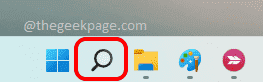
Étape 2: Dans la barre de recherche, saisissez
chrome. A partir des résultats de la recherche, clic-droit au Google Chrome et cliquez sur Lieu de fichier ouvert option.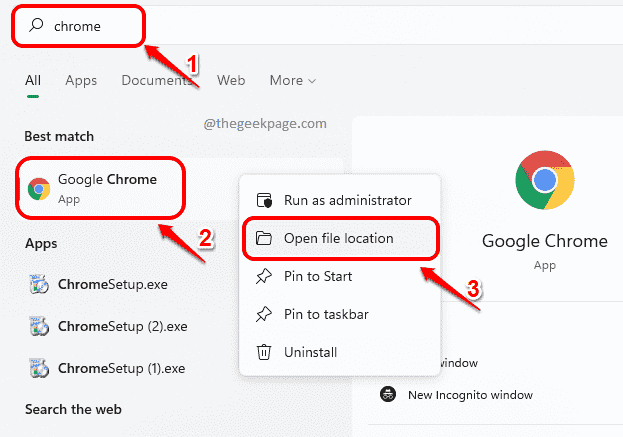
Étape 3: à l'étape suivante, clic-droit au chrome.exe fichier et cliquez sur Propriétés option comme indiqué ci-dessous.
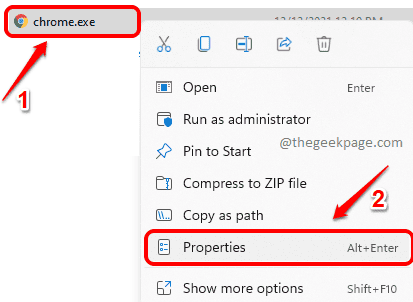
Étape 4: Dans la fenêtre Propriétés de Chrome, cliquez sur le Compatibilité languette.
Comme suivant, cliquez sur le bouton Modifier les paramètres DPI élevés bouton en bas de la fenêtre.
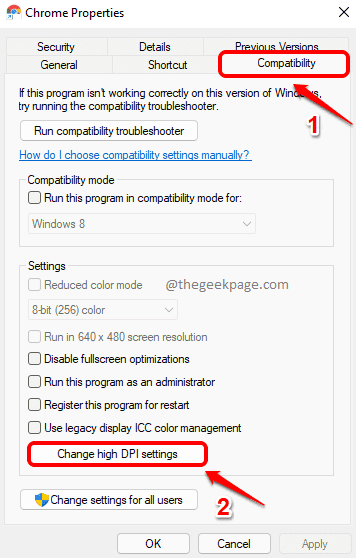
Étape 5: Comme ensuite, assurez-vous que la case à cocher correspondant à Ignorer le comportement de mise à l'échelle DPI élevé. Mise à l'échelle effectuée par: est vérifié. Aussi, choisissez Application dans le menu déroulant qui lui est associé.
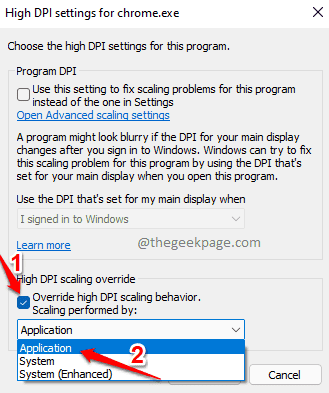
Étape 6: Frapper D'accord bouton une fois que vous avez terminé.
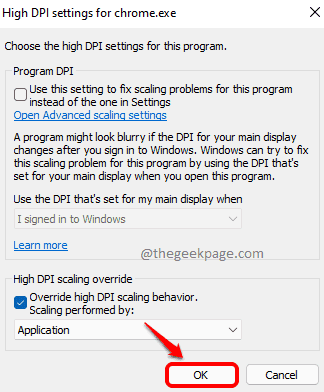
Étape 7: Lorsque vous êtes de retour au Propriétés de Chrome fenêtre, frapper Appliquer le bouton d'abord, puis le OK bouton.
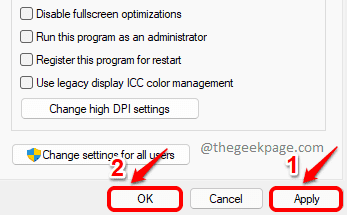
Relancer Google Chrome et voyez si vous rencontrez toujours le problème.
Comment réparer les boîtes de dialogue Ouvrir / Enregistrer sous un fichier flou dans le navigateur Microsoft Edge
Parfois, le navigateur Microsoft Edge est également bien connu pour présenter ce comportement. Cependant, les étapes pour résoudre ce problème avec le navigateur Edge sont également très similaires aux étapes que nous avons effectuées pour le navigateur Google Chrome.
Étape 1: Clic-droit au Microsoft Edge navigateur et cliquez sur Propriétés option.
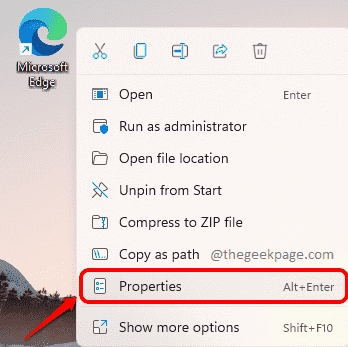
Étape 2: Dans la fenêtre Propriétés de Microsoft Edge, cliquez sur l'onglet nommé Compatibilité.
Dans la section Paramètres, cliquez sur le bouton Modifier les paramètres DPI élevés suivant.
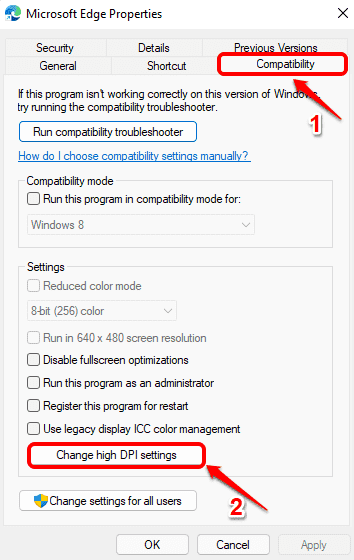
Étape 3: sélectionnez l'option Ignorer le comportement de mise à l'échelle DPI élevé. Mise à l'échelle effectuée par :
Choisissez l'option Application dans le menu déroulant associé.
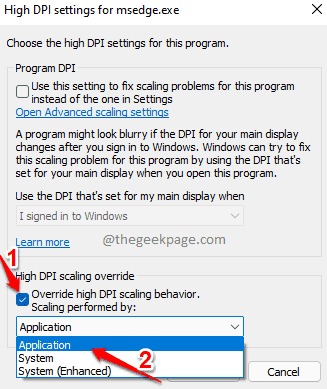
Étape 4: Frapper d'accord bouton suivant.
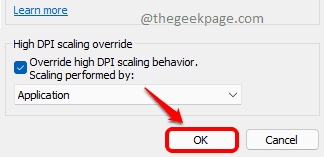
Étape 5: Vous serez maintenant de retour au Propriétés de Microsoft Edge la fenêtre. Frapper Appliquer bouton puis le d'accord bouton.
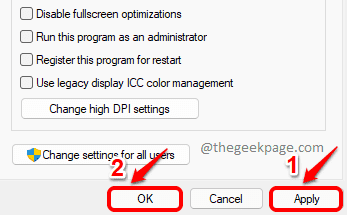
Après avoir effectué les étapes ci-dessus, essayez relancer à nouveau Microsoft Edge et vérifiez si le problème est toujours présent.
C'est ça. Votre problème devrait maintenant être résolu. Si ce n'est pas le cas, dites-le nous dans la section commentaires.


